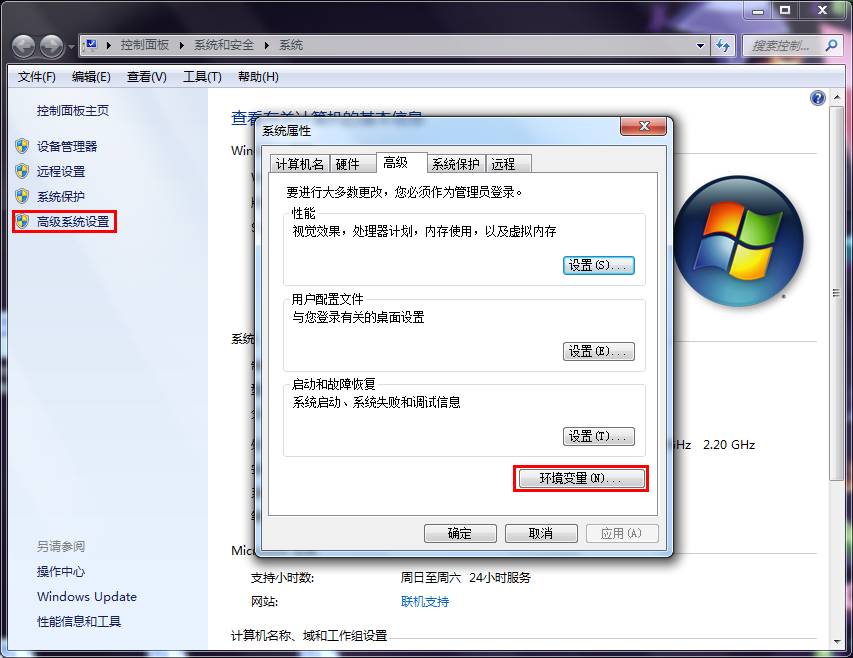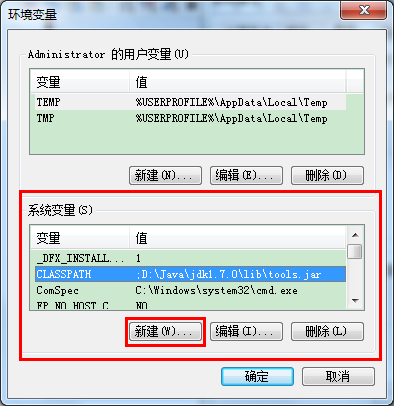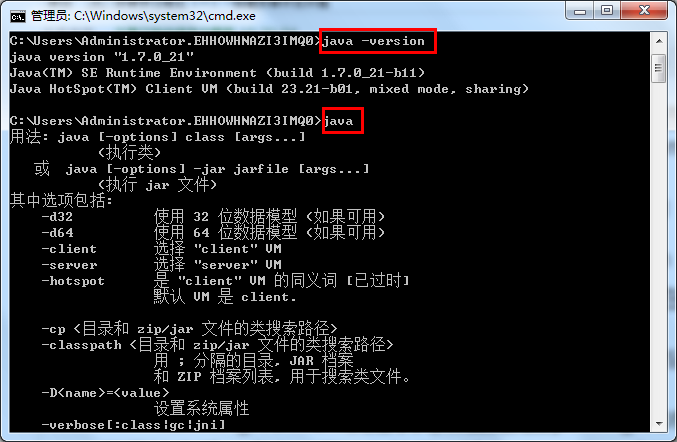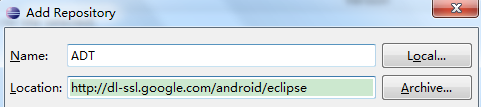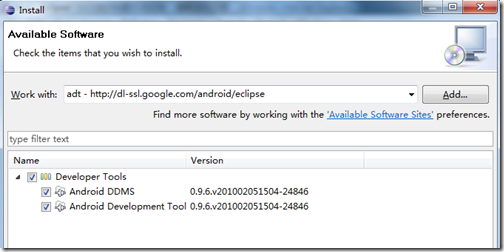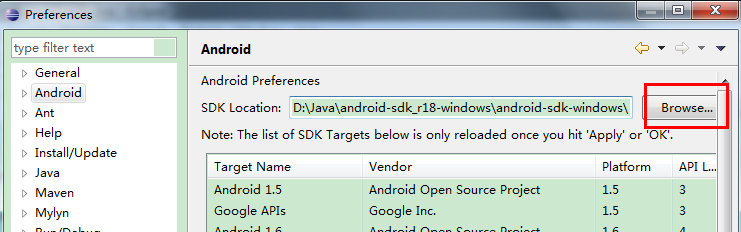众所周知,学习一门软件语言,首先就需要为该门语言的开发搭建其开发环境,安卓的学习也不例外。学习安卓,所谓,工欲善其事,必先利其器嘛,搭建安卓开发环境就成了安卓开发的首要任务。那么,安卓开发环境该如何搭建呢?
首先,由于安卓的开发语言是基于Java的,因此,想要开发安卓,就必须要有Java开发的环境。所以,安卓开发环境的搭建第一步就是Java环境的搭建。下面就介绍下Java环境的搭建。
先从官网上下载相应的jdk版本,我机子装的是JDK 7的。下载后,按照提示一步步安装即可。需要注意的是要记住JDK的安装路径,这个在安装结束后的环境变量配置中将会使用到。安装完成后,在“我的电脑”-”右键“- “ 属性“,win7的电脑,在左侧的菜单栏,选择”高级系统设置“,弹出”系统属性“对话框,选择下方的”环境变量”,点击打开环境变量的设置对话框。
“
在弹出的对话框,于下方的系统变量中“新建”以下三个变量:JAVA_HOME,PATH,CLASSPATH。
值分别为
JAVA_HOME指明JDK安装路径,就是刚才安装时所选择的路径,此路径下包括lib,bin,jre等文件夹(此变量最好设置,因为以后运行tomcat,eclipse等都需要依*此变量);
Path使得系统可以在任何路径下识别java命令,设为
%JAVA_HOME%/bin;%JAVA_HOME%/jre/bin:
CLASSPATH为java加载类(class or lib)路径,只有类在classpath中,java命令才能识别,设为:
.;%JAVA_HOME%/lib/dt.jar;%JAVA_HOME%/lib/tools.jar (要加.表示当前路径)
%JAVA_HOME%就是引用前面指定的JAVA_HOME;
配置结束后,点击“开始”按钮,输入“cmd”,在弹出的界面依次输入java -version”,“java”,“javac”,出现相应的信息,如:即表示Java 环境配置成功。
至此,Java环境配置结束。
接着,是安卓开发工具的安装。我们采用Eclipse,这个可以从官网下载,直接解压即可,无需安装。
接下来,利用eclipse的功能,进行IDE插件的下载安装,具体为打开eclipse,“help”-“Install new soft ”--“add ”,输入相应的名称和路径。
点击确定后,在下方的框中会出现Developer Tools,展开它会有Android DDMS和Android Development Tool,勾选他们。 如下图所示:
之后,按照提示一步步安装即可。
在接下来,就是为eclipse配置android SDK的位置,“Window ”> “Preferences... 选择SDK 安装路径。在此步骤设置之前,需先安装android SDK,也是直接从官网下载。
设置完成后,点击“apply”,至此,eclipse中相关配置均完成。